Instalación
Para utilizar la sincronización de Microsoft Active Directory con Telavox, primero debe instalar la aplicación Microsoft Admin Connect. Para ello, navegue al portal de administración, vaya al Directorio de aplicaciones y luego seleccione "Todas las aplicaciones" en la parte superior para ver todas las aplicaciones. Luego vaya a Microsoft Admin Connect , lea sobre esta aplicación e instálela según las instrucciones.
Una vez instalado Admin Connect, puede navegar hasta la aplicación Microsoft Active Directory Sync e instalarla. Una vez hecho esto, tendrá acceso para administrar la configuración de la integración.
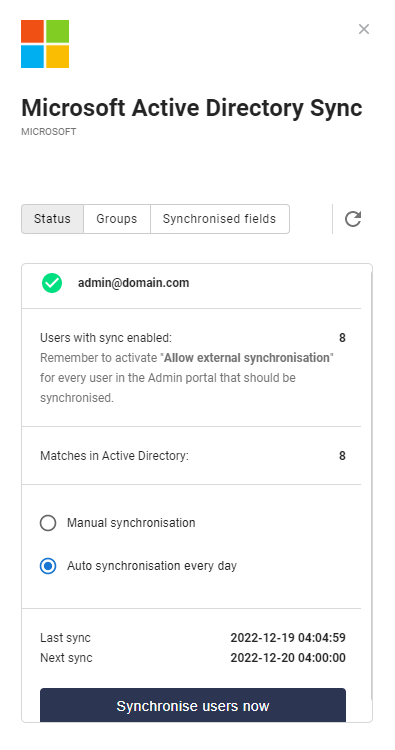 Estado
Estado
La página de estado muestra qué cuenta está conectada con Admin Connect, así como cuántos usuarios tienen la sincronización activada y cuántos de ellos se han encontrado en su AD.
Podrá elegir entre sincronización manual o automática todos los días.
En la parte inferior de la página tiene el botón de sincronización manual, así como la hora de la última y de la siguiente sincronización.
Para activar "Permitir sincronización externa" para los usuarios, debe ir a Usuarios > Otras configuraciones. Entonces, si selecciona un usuario, la configuración se encuentra al final de la lista, a la derecha. ¡La configuración se puede gestionar en masa!
 Grupos
Grupos
La pestaña "Grupos" se utiliza para seleccionar de qué grupos (en su AD) recuperaremos información. Si desea restringir esto sólo para algunos grupos, puede hacerlo aquí.
Campos sincronizados
La pestaña de campos sincronizados se utiliza para seleccionar qué campos de contacto en Telavox deben sincronizarse y con qué campo en su AD deben sincronizarse. Si no quiere que se sincronice algún campo, ha de dejarlo en "No sincronizar".
Los diferentes campos entre los que puede elegir son los siguientes:

- país
- teléfonos corporativos
- teléfono móvil
- correo
- dirección
- ciudad
- apellido
- nombre de pila
- nombre de empresa
- título profesional
- código postal
- departamento
La sincronización también puede recuperar hasta 15 campos onPremisesExtensionAttributes.
Por ejemplo, extensiónAttribute1 y extensiónAttribute2 y así hasta 15.
Funcionalidades
La función principal de la sincronización de AD es que los campos de contacto de los usuarios sincronizados se actualizan automáticamente en función de lo que tiene en su AD. De esta manera, no necesita actualizar la información de sus usuarios tanto en Telavox como en tu AD. Además de esta funcionalidad, hay cosas adicionales que implica la sincronización AD.
Tenga en cuenta que tanto la configuración como las funcionaldiades sólo están disponibles para usuarios que tienen permiso para administrar la sincronización de AD.
 Crear usuario
Crear usuario
Al crear un nuevo usuario, hay un nuevo campo que enumera las personas que la sincronización encuentra en su AD (el campo no se muestra si la sincronización de AD no encuentra ninguna ninguna persona en su AD).
Si, luego, selecciona una persona en la lista, el nombre, apellido, dirección de correo electrónico y departamento de la persona se recopilan automáticamente. Si ha seleccionado un usuario de la lista, esto significa que la configuración "Permitir sincronización externa" también se establecerá en "Permitir" para el usuario que se crea.

Crear múltiples usuarios
La funcionalidad "Crear varios usuarios" tiene su propia casilla de verificación que hace que los datos de contacto de los usuarios se recuperen automáticamente si la dirección de correo electrónico se sincroniza correctamente con su AD.
Inicio de sesión único de Microsoft
Cuando un usuario se sincroniza activamente con su AD, la persona puede iniciar sesión con Microsoft SSO (inicio de sesión único) en la aplicación Telavox. Por lo tanto, los usuarios ni siquiera necesitan crear una contraseña para Telavox o iniciar sesión y luego vincular su cuenta de Microsoft.
Si lo desea, puede en el portal de administración en Usuarios > Cuenta e inicio de sesión ajustar el método de inicio de sesión de "Todos los métodos de inicio de sesión" a "Sólo cuentas externas", de modo que el usuario sólo tenga que iniciar sesión con SSO.
